-
展示怎么看电脑配置
- 2019-05-25 10:20:03 来源:windows10系统之家 作者:爱win10
电脑是一种用于高速计算的电子设备,给我们的生活工作学习带来了极大的便利。那么你们知道如何查看电脑配置吗?下面,我就给大家详细介绍一下电脑配置的查看方法,有需要就一起来了解一下吧
怎么看电脑配置呢?每次听到别人讨论电脑配置就一脸懵,不少朋友电脑买来很长时间了,但是对于电脑的配置一无所知。接下来,我就教大家如何查看电脑配置,赶紧来学习一下吧
方法一、
1、右击桌面计算机图标,选择管理
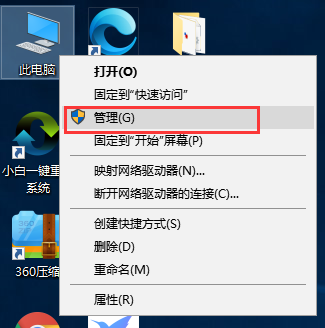
电脑配置电脑图解1
2、打开计算机管理,点击设备管理器,这时候在右侧就可以看到电脑配置
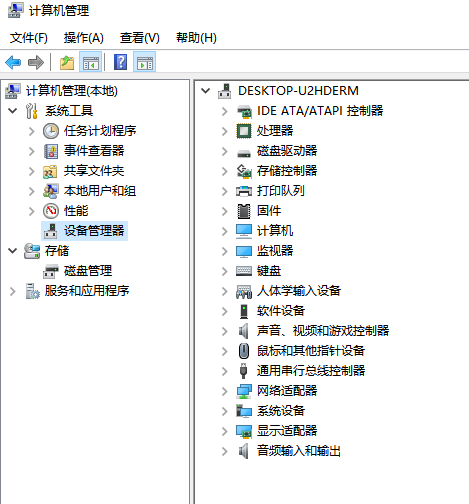
怎么看电脑配置电脑图解2
3、依次展开即可看到详细信息
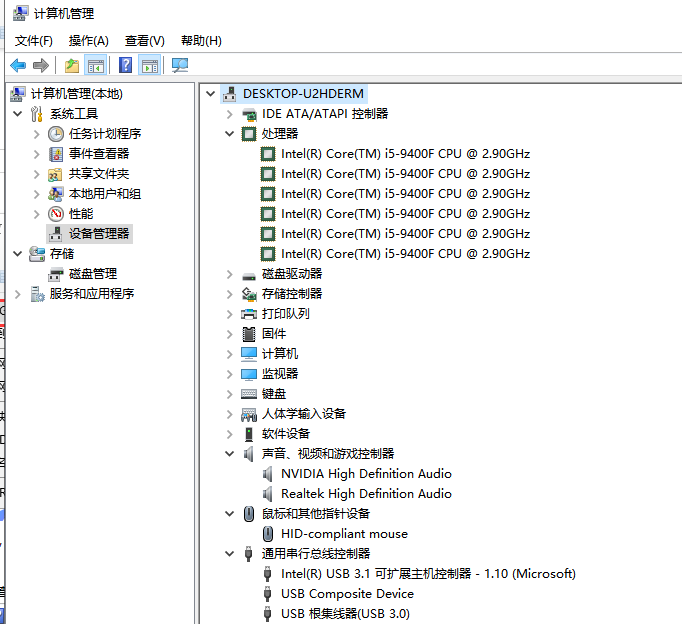
电脑配置如何查看电脑图解3
方法二、
1、win+R键打开运行窗口,输入【dxdiag】
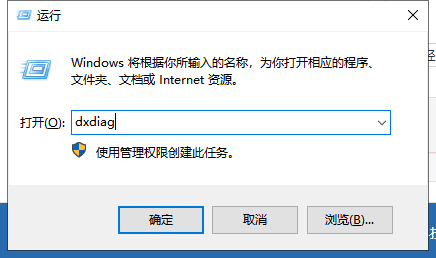
怎么看电脑配置电脑图解4
2、这时候我们就可以看到一些电脑信息了,点击下一页即可查看电脑配置信息
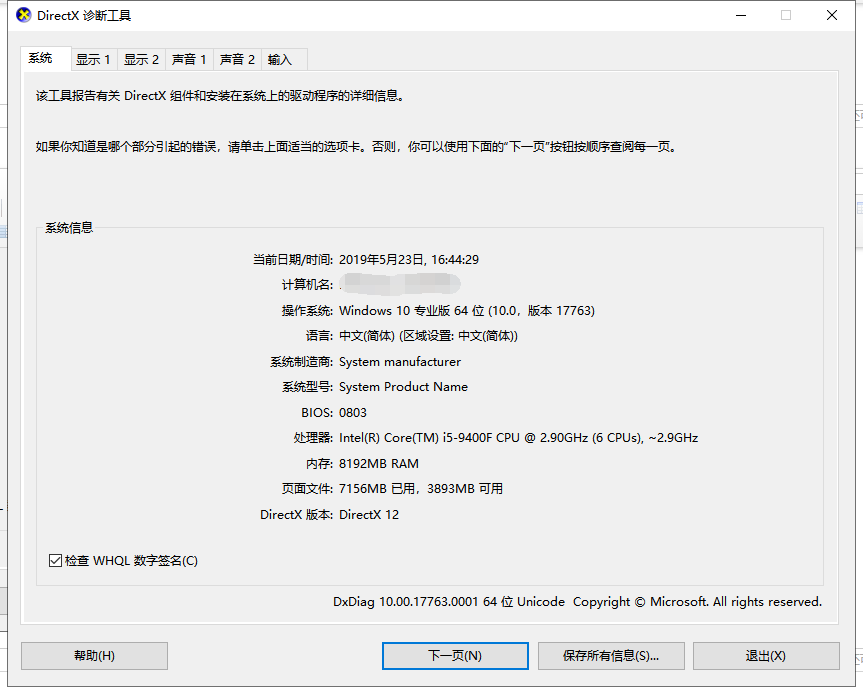
怎么看电脑配置电脑图解5
以上就是查看电脑配置的方法了,是不是很简单呢?
在使用电脑中我们很容易遇到系统问题,想要防患于未然点击链接查看具体教程
上一篇:演示win10镜像如何安装
下一篇:演示如何删除开机密码
猜您喜欢
- win10无法关机?小编告诉你怎么办..2017-11-13
- win10激活密匙能激活几台电脑..2022-09-08
- cortana,小编告诉你微软cortana怎么关..2018-05-22
- win10官方地址最新下载2017-08-31
- 使用win10系统怎么创建本地账户..2020-08-30
- win10之家纯净版系统64位下载..2022-07-04
相关推荐
- 关闭win10安全警告的小技巧 2017-06-14
- 简单几步教你win10字母键变成快捷键的.. 2020-09-10
- win10开机无法进入系统怎么办的解决方.. 2021-12-31
- xp升级win10教程 2022-12-20
- 微软win10下载官网系统安装教程.. 2022-03-06
- win10系统下载官网上的方法 2023-01-18





 魔法猪一健重装系统win10
魔法猪一健重装系统win10
 装机吧重装系统win10
装机吧重装系统win10
 系统之家一键重装
系统之家一键重装
 小白重装win10
小白重装win10
 股博士v3.9(股博士最新官方下载)
股博士v3.9(股博士最新官方下载) 萝卜家园win10系统下载32位专业版v201806
萝卜家园win10系统下载32位专业版v201806 系统之家ghost win7 x86 旗舰版201605
系统之家ghost win7 x86 旗舰版201605 网络刀客 v5.0正式安装版 (下载大量的网站文件)
网络刀客 v5.0正式安装版 (下载大量的网站文件) 新萝卜家园ghost Win7 x86纯净版201702
新萝卜家园ghost Win7 x86纯净版201702 TeamViewer Enterprise 8.0.19045多语言破解版 (远程控制工具)
TeamViewer Enterprise 8.0.19045多语言破解版 (远程控制工具) 系统之家ghos
系统之家ghos 深度技术ghos
深度技术ghos 雨林木风ghos
雨林木风ghos 小白系统 gho
小白系统 gho 进程快速清理
进程快速清理 Screen Block
Screen Block C语言学习系
C语言学习系 QQ水浒全自动
QQ水浒全自动 小白系统ghos
小白系统ghos DZ论坛通用精
DZ论坛通用精 深度技术win7
深度技术win7 粤公网安备 44130202001061号
粤公网安备 44130202001061号